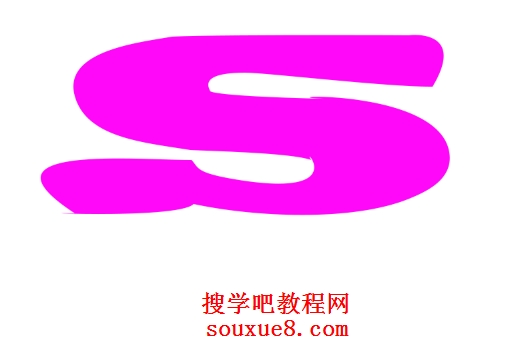Photoshop CS6工具箱“删除锚点工具”![]() :
:
Photoshop CS6删除锚点工具用于删除路径上已经存在的锚点,使用“删除锚点工具”单击路径线段上已经存在的锚点,可以将其删除。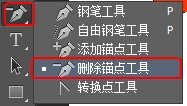

下面通过一个实例详细介绍Photoshop CS6删除锚点的操作步骤:
1.新建一个空白文档,选择Photoshop CS6工具箱中的“文字工具”,输入一个“S”。
2.按住键盘【Ctrl】,在Photoshop CS6图层面板中单击“文字图层”缩略图,载入其选区。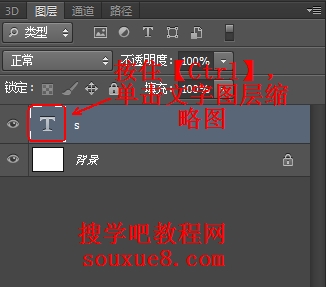
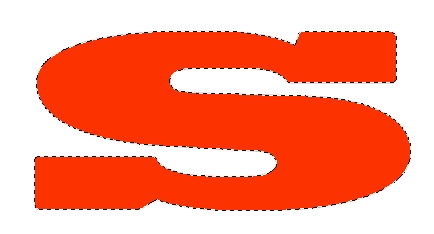
3.选择切换至Photoshop CS6“路径面板”,将选区生成路径。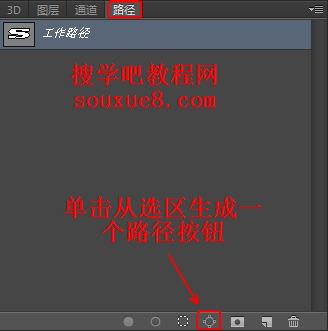
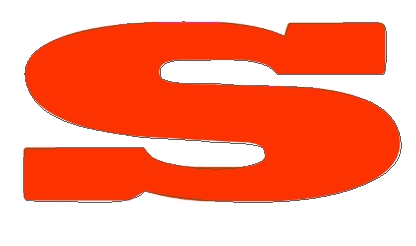 4.选择切换至Photoshop CS6“图层面板”,隐藏文字图层,可以将选区生成为路径。
4.选择切换至Photoshop CS6“图层面板”,隐藏文字图层,可以将选区生成为路径。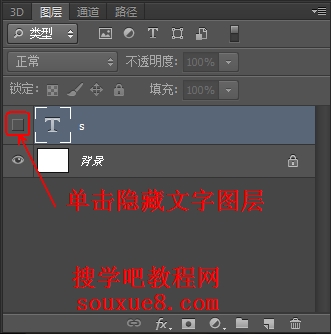
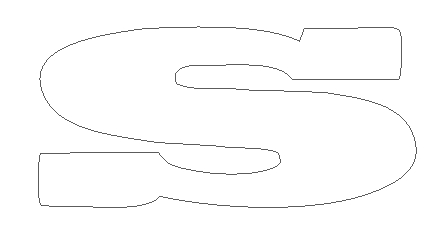
5.选择Photoshop CS6工具箱“删除锚点工具”![]() ,单击图像窗口中的文字路径,选中该文字路径。
,单击图像窗口中的文字路径,选中该文字路径。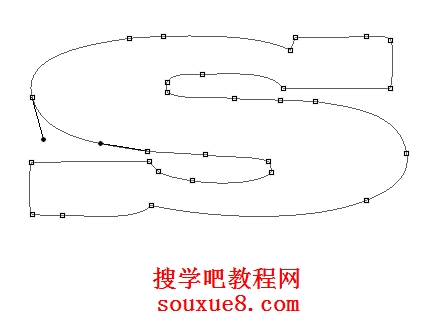
6.在不需要的锚点上单击鼠标,即可删除该路径上的锚点,以调节文字样式;(也可同时添加锚点和调节锚点来改变Photoshop CS6文字样式)。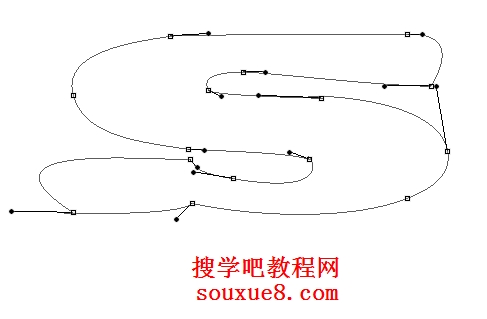
7.调节完毕后,按键盘【Ctrl+Enter】将路径转换为选区,在Photoshop CS6“图层面板”中单击“创建新图层”按钮,创建一个图层。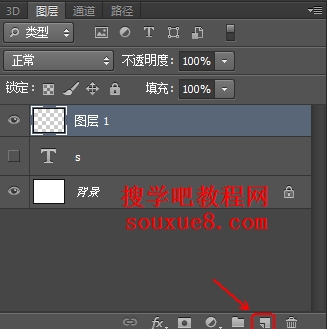
8.设置一个前景色,按键盘【Alt+Delete】键用前景色填充选区,按【Ctrl+D】键取消选区,完成Photoshop CS6删除锚点实例操作。